1、具体的制作步骤如下:步骤1.打开PS软件,置入素材,复制一层。移除
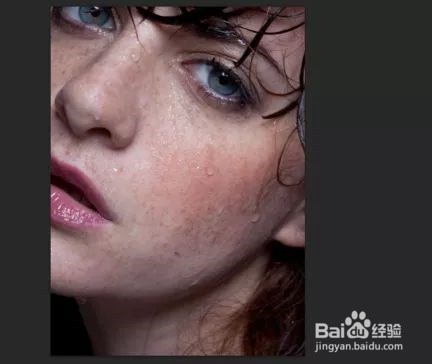
2、进入通道,对颜色明暗对比最明显的蓝色通道进行拷贝。移除

3、对 蓝拷贝 先执行 滤镜--其他--高反差保留(半径为10左右),再执行 图像--计算(混合模式改为 强光 ,其他数值不变)3遍,得到Alpha3。移除
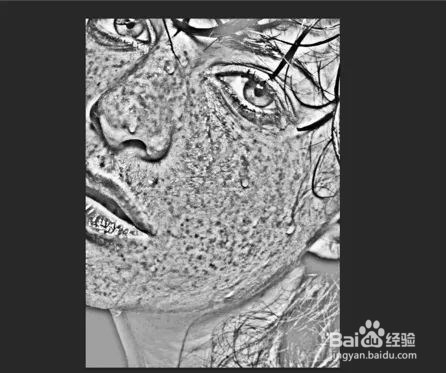
4、鼠标左键 Ctrl键 选取选区,再 Ctrl Shift i 反向选取选区
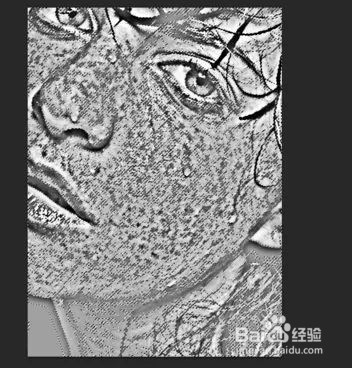
5、回到RGB图层模式,按 Ctrl M 调出曲线,适当调亮暗部,取消选区。

6、这时发现脸上的色斑虽然少了很多但还是存在对不对,别着急。接下来我是重复2--5操作,并利用污点修复画笔工具对图片上的小瑕疵再做调整的。
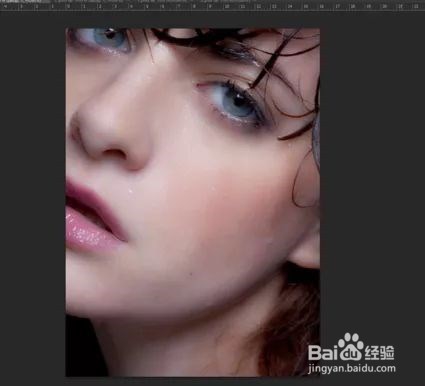
7、复制背景,并将 背景拷贝 置于顶层 执行 滤镜--其他--高反差保留(半径为1--2像素),模式改为叠加,得到初步的通道修图。

8、其实到这里,一个超简单的修图已经大致完成了。要想修的再好一点,我们接着下面。Ctrl Alt Shift E 盖印图层,我取名为盖印1。

9、新建空白图层,执行 编辑--填充(选 50%灰色),模式改为柔光,我取名为中性灰。

10、新建空白图层,填充黑色,模式改为颜色(我取名为颜色)。

11、复制 颜色图层 模式改为叠加(我取名为叠加)。

12、新建组(我取名为 观察 ),将颜色图层与叠加图层拖入观察组。

13、选择中性灰图层。①.去掉 叠加图层 的眼睛,放大图片,发现人物脸上有些明暗较明显的斑点。选择画笔,调小半径(我这里半径5到12,不透明度5%,流量30%,大家可以根据自己习惯自行选择),用白色画笔将暗部色块画亮,用黑色画笔将过亮色块调暗,使整体看起来均匀一些。②.点亮 叠加图层 的眼睛 ,发现图片整体颜色明暗对比还不是很均匀,将画笔半径调大,再次微调。(其实①跟②加起来就是最关键的步骤了,一般精修图这两步要花费几个小时的时间,我只做简修,就随便弄了下,大家要学精修的话需要有耐心。)
14、去掉 观察组 的眼睛,新建空白图层,Ctrl Alt Shift E 再次盖印图层,我取名为盖印2。

